win10如何将连接的WiFi设置成按流量计费的连接
1、点击桌面左下角的“开始”按钮

2、在开始菜单中找到“设置”图标,点击打开
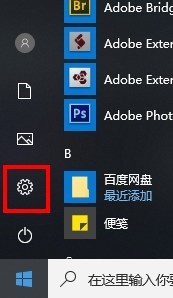
3、在设置窗口中找到“网络和Internet”,点击打开

4、在网络设置界面左侧点击打开“状态”

5、在状态设置界面的右侧找到“更改连接属性”,点击进去
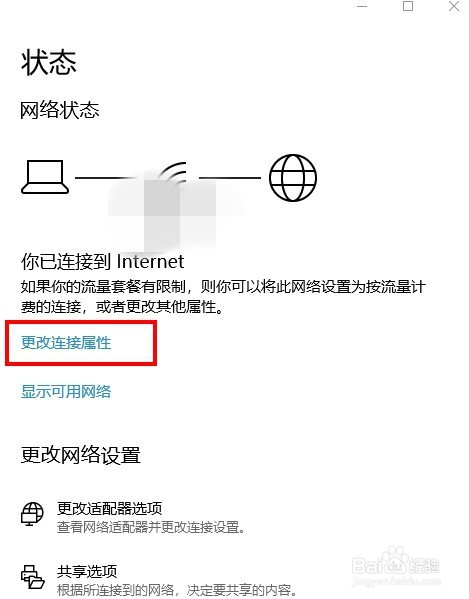
6、在属性设置窗口中下拉找到“按流量计费的连接”下的开关按钮,将开关打开即可
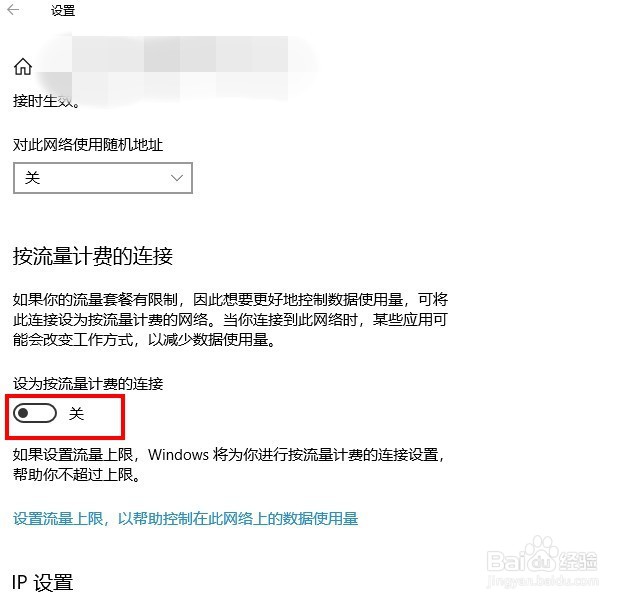
声明:本网站引用、摘录或转载内容仅供网站访问者交流或参考,不代表本站立场,如存在版权或非法内容,请联系站长删除,联系邮箱:site.kefu@qq.com。
阅读量:44
阅读量:62
阅读量:188
阅读量:70
阅读量:83